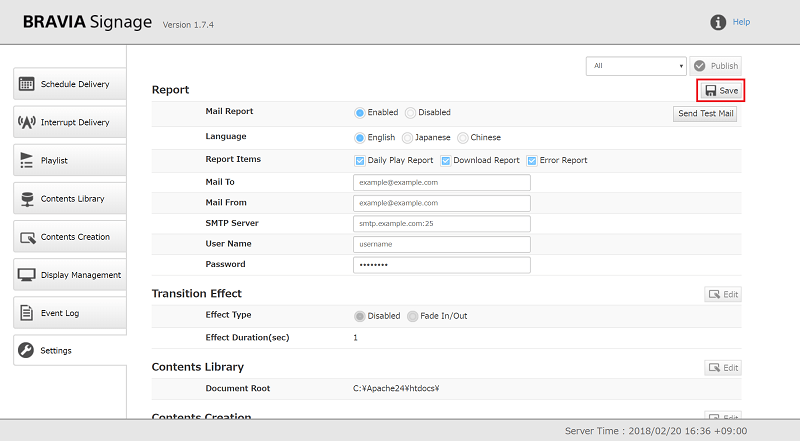3. 高级使用和注意事项
Estimated reading time: 3 minutes
本节描述了BRAVIA Signage数字标牌的高级使用。
先进的进度管理
自动断电管理
如果在[设置]页面的[电源管理]中启用了”除日程交付期间外自动断电”,则除日程交付期间外,显示屏的电源将自动禁用。 当在关机期间启动和停止中断传输时,显示器的电源将自动启用,然后禁用。
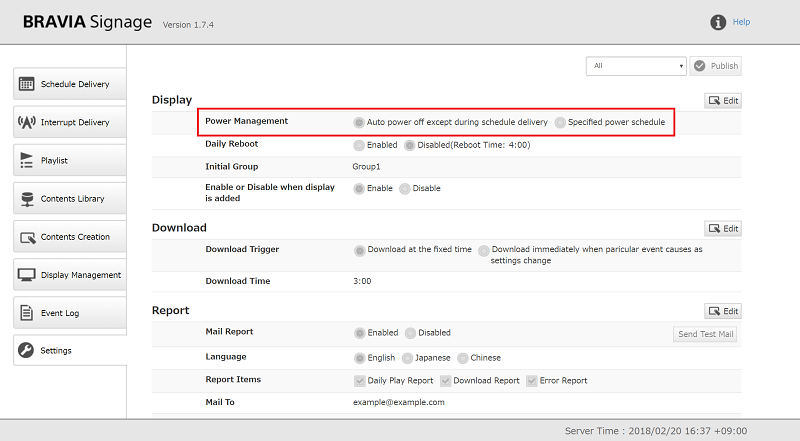
手动电源日程管理
如果在[设置]页面的[电源管理]中启用了”指定电源日程”,则可以手动指定电源日程。 在这种情况下,如果交付日程和电源日程的时区相互重叠,电源日程将优先于交付日程。
基于日期的日程
注册日程时,可以注册具有指定“星期几”或“日期”的日程。 如果有两个日程,则具有指定“日期”的日程具有第一优先级,具有指定“星期几”的日程具有下一个优先级。
例如,如果注册了以下两个日程
计划(1)
日期:2月14日星期三
开始时间:12:00
结束时间:下午3
播放列表:Playlist1
表(2)
星期几:星期一、二、三、四、五
开始时间:上午9点
结束时间:18:00
播放列表:Playlist2
[1] Playlist2在周一、周二、周四和周五从09:00到18:00播放。 [2] Playlist2除2月14日星期三外,每周三09:00 - 18:00播放。 [3] Playlist1在2月14日星期三12:00 - 15:00播放,Playlist2不在09:00 - 12:00或15:00 - 18:00播放。
会议时间
当注册日程时,可以将24:00以后的时间指定为结束时间。 例如,可以在注册交付计划和电源计划时指定从00:00到48:00的时间,例如在21:00开始交付,在25:00停止。
如“基于日期的日程”所述,虽然有指定“日期”的日程优先,而有指定“星期几”的日程在同时使用指定“日期”和“星期几”的日程时,为次优先级,但须注意:
[1]如果您注册了一个指定日期的进度表,并且其结束时间在24:00之后,那么该进度表和指定“星期几”的进度表都将在指定日期之后的第二天运行。 例如,如果您注册以下两个调度,这两个调度都在2月15日(星期四)运行。
e.g. 2月14日(星期三)和2月14日(星期四)的船期均已登记
计划(1)
日期:2月14日星期三
开始时间:11点
结束时间:25:00
播放列表:Playlist1
表(2)
星期几:星期一、二、三、四、五
开始时间:22:00
结束时间:26:00
播放列表:Playlist2
操作
2月13日星期二00时至02:00:播放Playlist2。
22:00 - 24:00:播放Playlist2。
2月14日星期三23:00 - 24:00:播放Playlist1。
2月15日星期四00:00至01:00:播放列表1。
01:00到02:00:播放Playlist2。
22:00 - 24:00:播放Playlist2。
2月16日星期五00时至02:00:播放列表2。
22:00 - 24:00:播放Playlist2。
[2]如果您注册以下两个日程,每个日程都表示相同的日期和时间,但“日程(1)”的行为与“日程(2)”不同,因为“日程(1)”被视为“2月15日星期四”的日程,而“日程(2)”被视为“2月14日星期三”的日程。
计划(1)
日期:2月15日星期四
开始时间:00:00
结束时间:01:00
播放列表:Playlist1
表(2)
日期:2月14日星期三
开始时间:放送
结束时间:25:00
播放列表:Playlist1
例如,显示如下:
e.g. 2月15日(星期四)为活动日程
计划(1)
日期:2月15日星期四
开始时间:00:00
结束时间:01:00
播放列表:Playlist1
表(2)
星期几:星期一、二、三、四、五
开始时间:22:00
结束时间:26:00
播放列表:Playlist2
操作
2月13日星期二00时至02:00:播放Playlist2。
22:00 - 24:00:播放Playlist2。
2月14日星期三00时至02:00:播放Playlist2。
23:00至24:00:播放Playlist2。
2月15日星期四00:00至01:00:播放列表1。
2月16日星期五00时至02:00:播放列表2。
23:00至24:00:播放Playlist2。
e.g. “2月14日(星期三)”为优先日期
计划(1)
日期:2月14日星期三
开始时间:放送
结束时间:25:00
播放列表:Playlist1
表(2)
星期几:星期一、二、三、四、五
开始时间:22:00
结束时间:26:00
播放列表:Playlist2
操作
2月13日星期二00时至02:00:播放Playlist2。
22:00 - 24:00:播放Playlist2。
2月14日(星期三)不播放任何播放列表。
2月15日星期四00:00至01:00:播放列表1。
01:00到02:00:播放Playlist2。
22:00 - 24:00:播放Playlist2。
2月16日星期五00时至02:00:播放列表2。
23:00至24:00:播放Playlist2。
播放列表下载
如何使用播放列表下载
当将播放列表发布到显示器时,播放内容可以下载到连接到显示器的USB闪存中,而不是通过网络流媒体播放这些下载的文件。 本节描述如何使用此特性。
检查USB闪存是否已插入显示器的USB端口。 这也可以在[显示管理]页面上进行检查,显示为该页面上的每个显示信息的“存储”。 需要注意的是,如果启用了下载设置,而显示器没有USB闪存,则不会下载和播放网络流媒体内容。
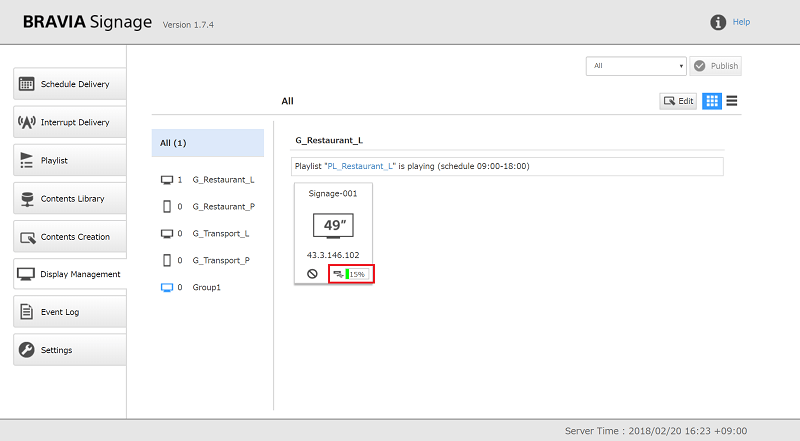
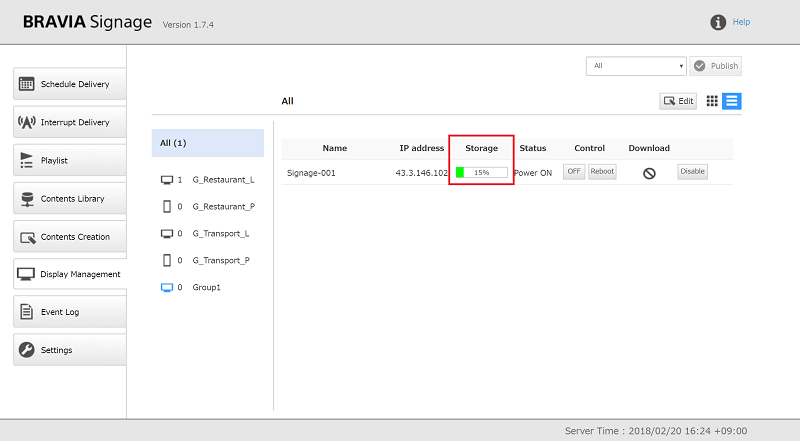
更改为启用[播放列表]页上的[下载]设置。 如果播放列表中存在[类型]为“HTML”的内容,则必须创建网站地图文件来下载此HTML内容。 详见“如何制作网站地图文件”。
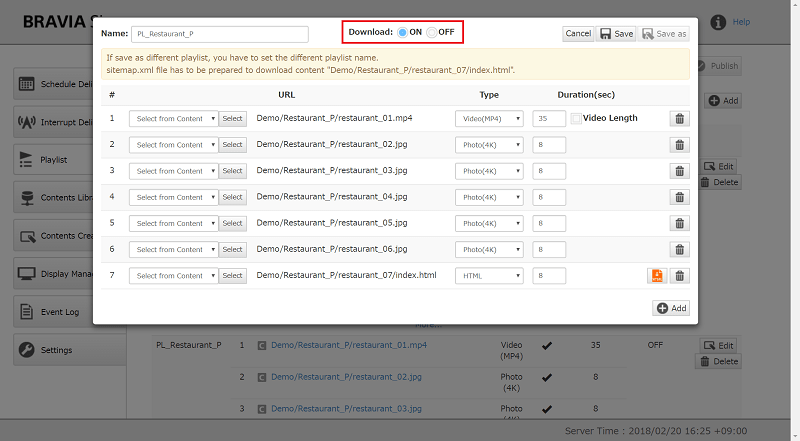
如果在步骤[2]中编辑的播放列表是从注册到[日程安排]页面的日程中提取的,按下屏幕顶部的[发布]按钮,并将编辑后的信息发布到显示器上。
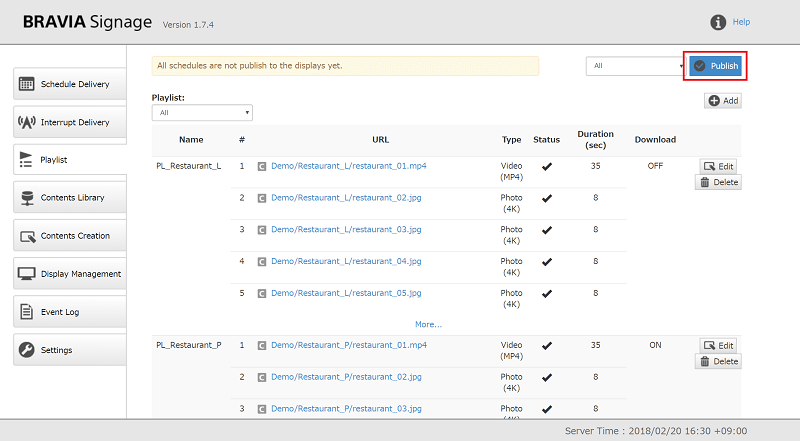
完成[4]设置。 下载将按照[设置]页面上的[下载]设置开始。 下载状态可以从[下载]中查看[显示管理]页面上的每个显示。 需要注意的是,如果下载尚未完成,内容将通过网络流播放,下载完成后切换到文件播放。 有关内容下载触发器的详细信息,请参考Appendix I. Playlist download specification。
如何制作网站地图文件
一个列出的在HTML文件中使用的文件(如图像、视频、JavaScript、CSS等)的站点地图文件应该下载,必须HTML下载。 只下载站点地图中列出的文件。 站点地图的格式是XML,由http://www.sitemaps.org/index.html定义。 在BRAVIA Signage数字标牌中使用以下两种方法来制作站点地图文件。
[a] 使用该功能创建站点地图文件
在[Content Library]页面中上载的HTML内容中,可以使用[播放列表 ]页面上提供的函数创建sitemap.xml。
当[下载]设置在包含[播放列表]页面HTML内容的播放列表上启用时,创建sitemap.xml的按钮如下所示。 如果按钮颜色为橙色,则意味着不存在网站点地图文件,或者更新了带有sitemap.xml的HTML内容。 如果按钮的颜色是灰色的,这意味着已经创建了站点地图文件。 当您按下此按钮时,sitemap.xml将在与指定为播放列表URL的index.html相同的文件夹中创建。 如果已经创建了sitemap.xml,并且您按下这个按钮,那么旧的sitemap文件将被覆盖。
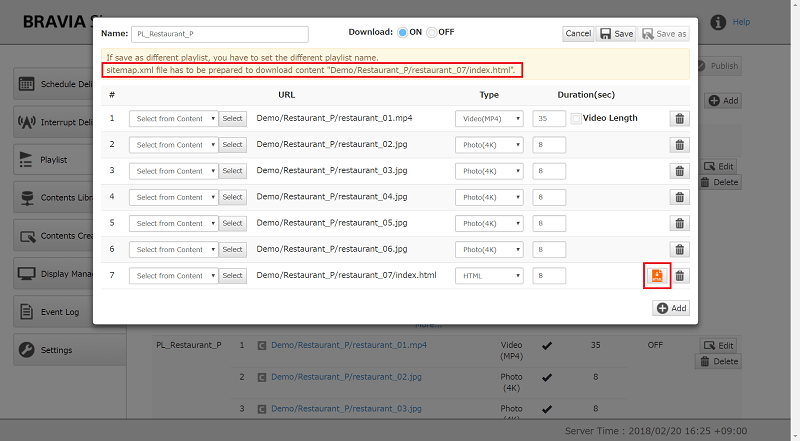
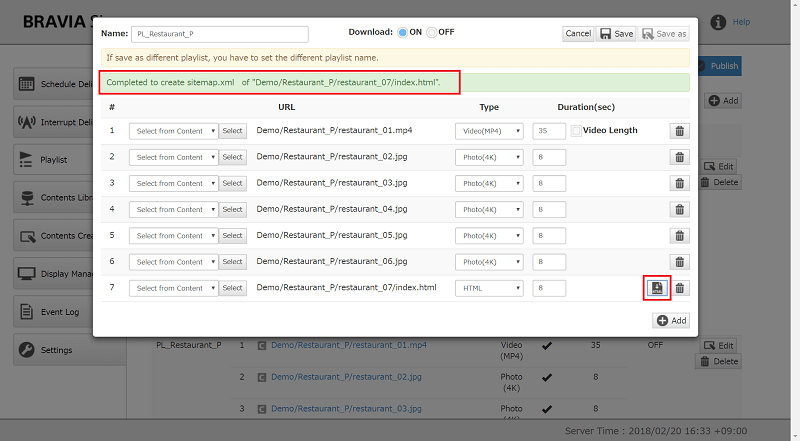
打开[Content Library ]页面,打开包含步骤[1]中创建的sitemap.xml的文件夹,检查是否成功创建了sitemap.xml。

为了使用这个功能,应该注意到存在以下限制:
- 在HTML内容的根文件夹中存在一个作为入口点的HTML文件。
- 作为入口点的HTML文件的名称是“index.html”。
如果不在这些限制范围内进行使用,则无法正确创建sitemap.xml。
[b] 创建手动站点地图文件
不属于“[a] 使用特性创建的站点地图文件”中描述的限制范围的HTML内容需要手动创建。
- 不使用[Content Library]页管理内容,例如使用其他内容管理服务器进行内容管理。 作为入口点的HTML文件的名称不是“index”。 或者它被放在一个不是内容根文件夹的文件夹中。
请参阅 附录二。站点地图文件规范 有关BRAVIA Signage数字标牌中使用的站点地图文件规范的详细信息。
内容更新后重新下载
如果播放列表下载完成后更新了播放列表中的内容,则需要重新下载。 如果内容已更新,则在下一个下载中将重新下载内容,如附录I.播放列表下载规范.
高级内容库设置
使用其他 HTTP 服务器
安装 BRAVIA Signage 数字标牌服务器时,还安装了 Apache HTTP 服务器,并将内容库特性的初始设置配置为使用这个 Apache。 如果您已经使用了其他内容管理服务器,或者希望使用其他内容管理服务器,则可以使用该服务器并将其配置为使用内容库特性。 本节描述如何配置此功能.
- 将环境变量添加到您的服务器配置文件(安装目录中的
braviasignageserver.xml)并将您的 HTTP 服务器的文档根路径字符串指定为[Content Library] 的[Document Root]。 - 修改配置文件后,重启服务器。
- 确认在设置选项卡上应用了设置值。
<service>
<id>braviasignageserver.exe</id>
<name>BRAVIA Signage Server</name>
<description>BRAVIA Signage Server</description>
<executable>%BASE%\app.exe</executable>
<arguments>--max_old_space_size=2000 -- -f "%BASE%\server\app.js" -l "BRAVIA Signage Server" -g 0.25 -w 1 -r 3 -a n</arguments>
<logmode>reset</logmode>
<startmode>Automatic</startmode>
<env name="NODE_ENV" value="production"/>
<env name="CONTENTS_SERVER_DOCROOT" value="C:\Apache24\htdocs2"/>
</service>
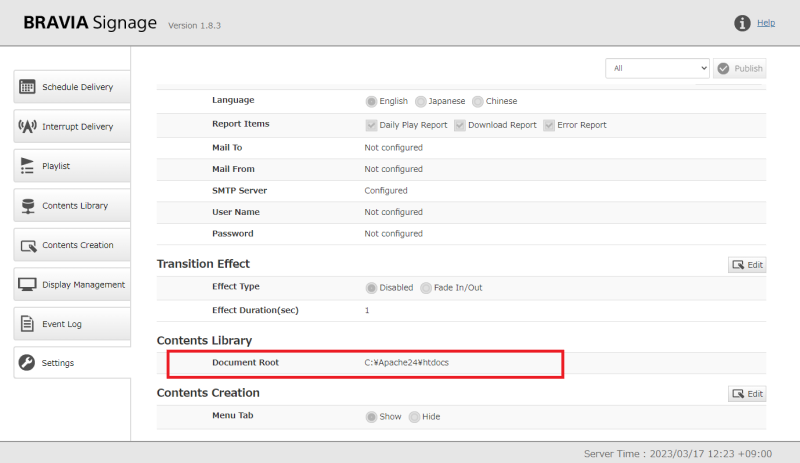
- 源文件表示可以从外部访问的 HTTP 服务器的根文件夹路径。
- 上传内容时,BRAVIA Signage 数字标牌服务器需要将上传的内容放到 HTTP 服务器的文档根文件夹中。 运行 BRAVIA Signage 数字标牌服务器的服务器 PC 需要访问文档根文件夹,如果 BRAVIA Signage 数字标牌服务器通过网络访问您的 HTTP 服务器,则必须将文档根文件夹安装在服务器 PC 上。
跨多个时区的配置
当在多个时区的地区和国家运行时,可以在[Schedule Delivery]页面上管理调度,而不考虑时差。 可以在[显示管理]页面上为每个组配置时区,并且每个组的显示基于所配置时区下的时间运行。
如何操作
[1] 打开[显示管理]页面,按页面右上角的[编辑]按钮,更改时区设置。
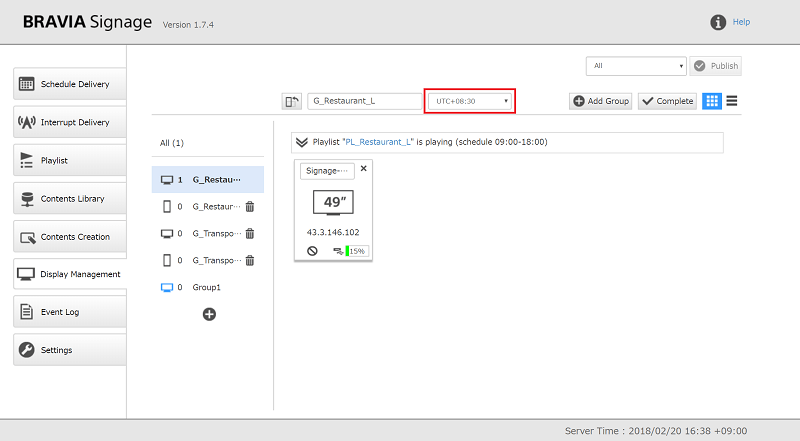
[2] 当您在更改后按下[完成]按钮时,时区将以组名显示,所有已编辑组中的显示将重新启动。
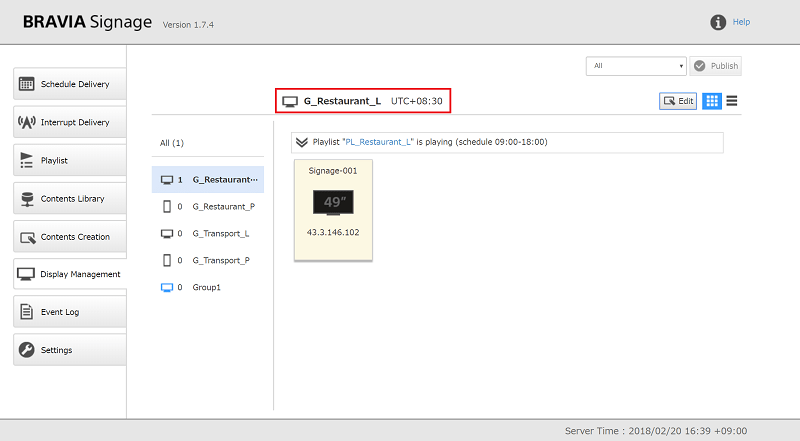
[3] 在步骤[2]中显示器重新启动后,显示器将根据变更后时区的时间开始日程安排和电源日程。 当您打开[日程安排]页面时,将显示组名称下的时区,而计划上表示当前时间的红线将被服务器时间和时区下的时间之间的差异所抵消。
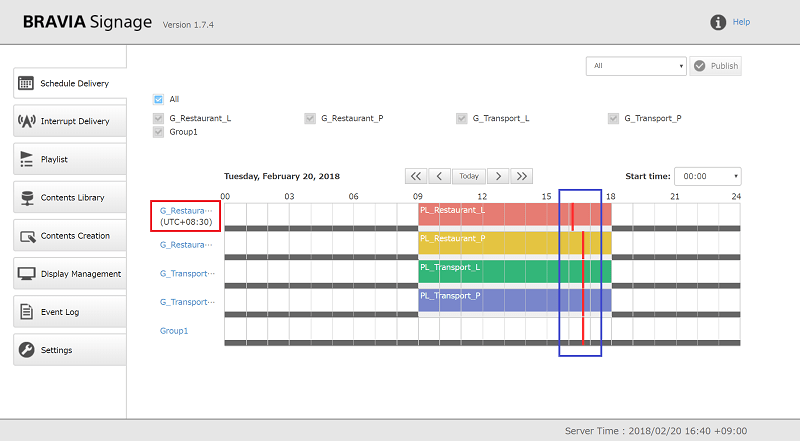
邮件报告
BRAVIA Signage数字标牌有一个功能,可以将电子邮件发送到指定的电子邮件地址,详细说明在日常操作中发生的错误以及回放和下载结果。 邮件报告如下:
报告列表
| Report | Descriptions |
|---|---|
| 每日打报告 | 报告前一天内容回放结果,每天凌晨1点发送。 |
| 下载报告 | 报告下载结果的播放列表被发送。当一个播放列表的所有下载完成后,将发送报告。 |
| 错误报告 | 发送以下报告。当发生任何错误时,立即发送报告。 - 显示离线。 - 显示器未能按照电源计划通电。 - 显示器未能按照电源计划关机。 - 显示器开机是由于电源计划表以外的因素。 - 显示器被关闭,因为除电源计划以外的其他因素。 - 播放列表开始播放失败。 - 播放列表开始播放后,部分内容无法播放。 - 播放内容失败。 - 下载播放列表完成,但部分内容无法下载。 - 下载内容失败,请重试下载。 - 下载内容失败。 |
如何操作
[1] 打开 [设置] 页面,根据 设置配置[报告]项目.
[2] 当您在配置之后按下[发送测试报告]按钮时,检查配置是否正确。 如果您输入每个配置并按下此按钮,将根据SMTP服务器URL、用户名、密码等配置发送以下测试邮件。
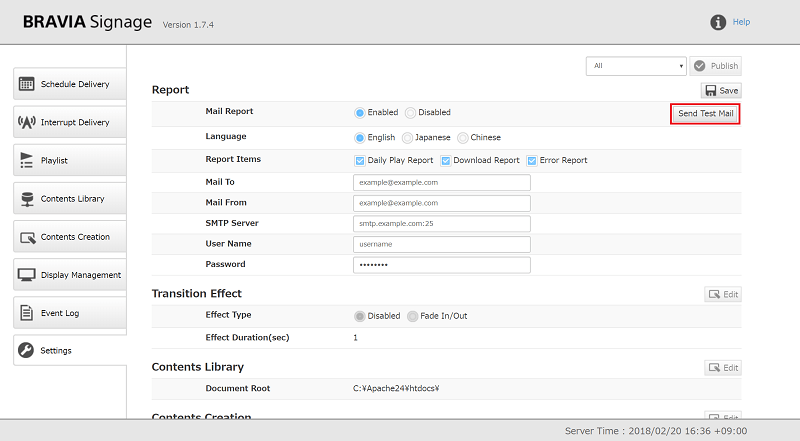
关于测试邮件
| Report | Subject | Descriptions |
|---|---|---|
| Daily Play Report | [BRAVIA Signage] MAIL REPORT SETTINGS TEST for Daily Play Report | SUCCESS!!! SETTINGS for Download Report are OK. |
| Download Report | [BRAVIA Signage] MAIL REPORT SETTINGS TEST for Download Report | SUCCESS!!! SETTINGS for Daily Play Report are OK. |
| Error Report | [BRAVIA Signage] MAIL REPORT SETTINGS TEST for Error Report | SUCCESS!!! SETTINGS for Error Report are OK. |
[3] 配置完成后按[保存]按钮。